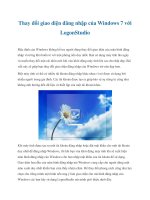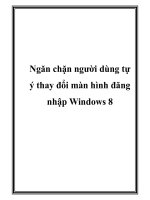Ngăn chặn người dùng tự ý thay đổi màn hình đăng nhập Windows 8 pdf
Bạn đang xem bản rút gọn của tài liệu. Xem và tải ngay bản đầy đủ của tài liệu tại đây (203.71 KB, 4 trang )
Ngăn chặn người dùng tự
ý thay đổi màn hình đăng
nhập Windows 8
Màn hình khóa máy tính của Windows 8 bao gồm 2 thành phần: thứ
nhất là thông tin về trạng thái kết nối mạng, tin nhắn ứng dụng, thời
lượng của Pin kèm theo hình nền, thứ hai là khung đăng nhập vào hệ
thống. Nếu bạn là một quản trị viên, bạn không muốn người dùng cá
nhân thay đổi hình nền này (tương lai có thể Windows 8 được chọn làm
hệ điều hành chính cho toàn hệ thống máy tính của công ty, và biểu
tương/logo của công ty sẽ đượ
c gắn vào đây) thì bạn cần biết thủ thuật
sau:
Do tính năng thay đổi hình nền màn hình khóa không bắt buộc phải là tài
khoản quản trị nên bất cứ ai sử dụng máy tính đều có thể thay đổi. Do đó để
tắt tính năng này bạn cần can thiệp vào Local Group Policy Editor.
Để bắt đầu, trước hết bạn hãy đăng nhập vào hệ thống với tài khoản có quyền
quản trị. Trong màn hình Start Screen, hãy nhập từ khóa
gpedit.msc vào ô tìm
kiếm, chọn Apps trên cột bên phải rồi nhấp chuột vào gpedit.msc.
Lúc này giao diện Local Group Policy Editor sẽ được mở ra, bạn hãy duyệt
theo đường dẫn Computer Configuration/ Administrative Templates/Control
Panel/Personalization.
Bạn sẽ thấy xuất hiện các thiết lập về quyền cá nhân ở cửa sổ bên phải, nhấp
phải chuột vào thiết lập có tên là Prevent Changing Lock Screen Images và
chọn Edit.
Cửa sổ thiết lập chi tiết sẽ hiện ra, bạn hãy chuyển trạng thái Prevent
Changing Lock Screen Images sang Enable, nhấn OK để lưu thiết lập lại.
Bạn có thể cập nhật lại các thiết lậ
p để xem ngay bằng cách đóng cửa sổ
Local Group Policy Editor rồi vào RUN và gõ dòng lệnh gpupdate /force,
nhấn OK để thực thi.
Từ giờ, mỗi khi vào PC Settings/Personalize, ở phần thiết lập cho Lock
Screen bạn sẽ thấy xuất hiện thông báo Some settings on this page have been
disable by group policy.
C
h
h
ú bạn thà
n
n
h công.